Linux операциялық жүйесі туралы бәрі естіген шығар. Әрине, бұл Windows-қа қарағанда аз танымал, бірақ көбісі осы ОЖ-ны қалайды. Егер сіз Linux жүйесіне ауысқан болсаңыз, онда бағдарламаларды орнату және іске қосу басқа жолмен жүзеге асырылатынын байқаған боларсыз.
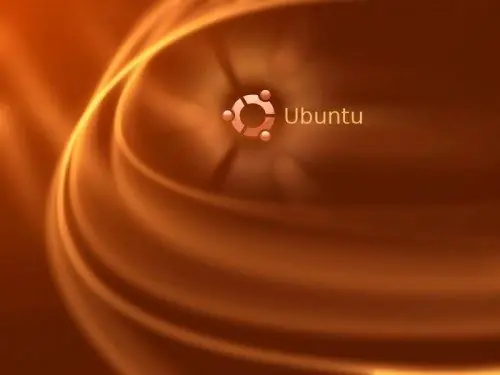
Қажетті
- - Synaptic Package Manager компоненті;
- - бағдарламамен бірге диск.
Нұсқаулық
1-қадам
Бұл процесс әрі қарай ең танымал Linux нұсқаларының бірі - Ubuntu-да талқыланатын болады. Көптеген бастаушы қолданушылар үшін бағдарламаларды орнатуды бастау үшін Synaptic Package Manager қолданған дұрыс, бұл сізге бұл процедураны еш қиындықсыз аяқтауға мүмкіндік береді.
2-қадам
Компонентті іске қосу үшін Жүйе тармағын таңдап, содан кейін - Әкімшілік және Синаптическая пакет салғыш. Пайда болған терезеде әкімші құпия сөзін енгізіңіз. Орнату үшін қол жетімді бағдарламалардың тізімі болатын терезе пайда болады. Егер сізге қажет біреу болмаса, іздеуді пайдаланып, оны Интернеттен таба аласыз. Сіз әртүрлі критерийлер бойынша іздей аласыз, мысалы, «Ойындар», «Бағдарламалар».
3-қадам
Қажетті бағдарламаны таңдаңыз. Оның жанындағы құсбелгіні қойыңыз, содан кейін Орнату үшін Белгі қойыңыз. Қосымшаны орнату басталды. Сіз таңдаған бағдарламаны жүктеу басталады және ол аяқталғаннан кейін бағдарламаны орнату процесінің өзі басталады. Енді сізге тек процедураның аяқталуын күту керек. Жабу батырмасын басу арқылы терезені жабыңыз. Бұл бағдарламаны орнатуды аяқтайды.
4-қадам
Интернетке кіру мүмкіндігі болмаса, дискіден бағдарламалар орнатуға болады. Алдымен, медианы компьютердің оптикалық диск жетегіне салыңыз. Енді Synaptic Package Manager бағдарламасын ашыңыз. Содан кейін «Параметрлер» - «Репозитарийлер» - «Ubuntu бағдарламалық жасақтамасы» - «Үшінші тарап бағдарламалық жасақтамасы» - «CD қосу» батырмасын басыңыз.
5-қадам
Одан әрі орнату процесі жоғарыда сипатталған қадамдармен бірдей, тек бағдарламаны жүктеу процедурасынсыз. Ubuntu-да барлық орнатылған бағдарламалар тиісті категорияларға бөлінеді («Интернет», «Графика», «Кеңселер», «Ойындар» және т.б.). Қажетті бөлімді таңдап, ішіндегі бағдарламаны тауып, оны іске қосыңыз.






